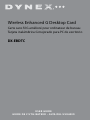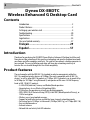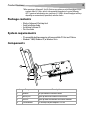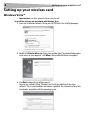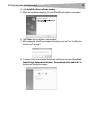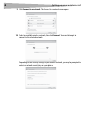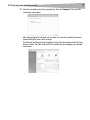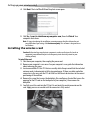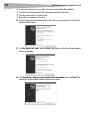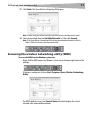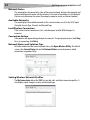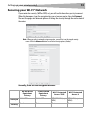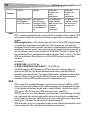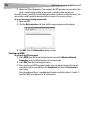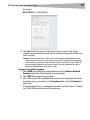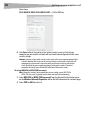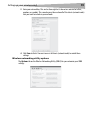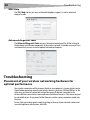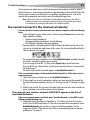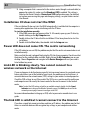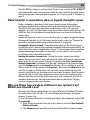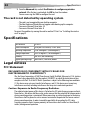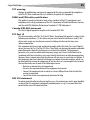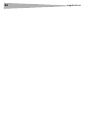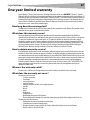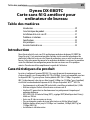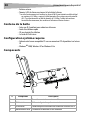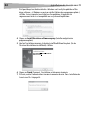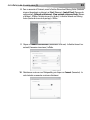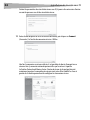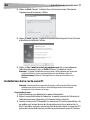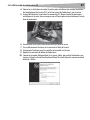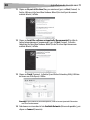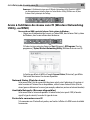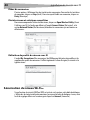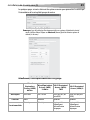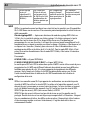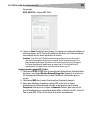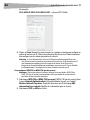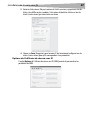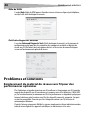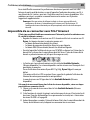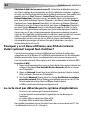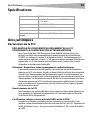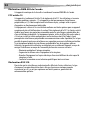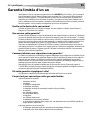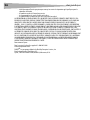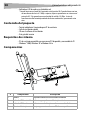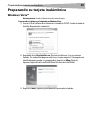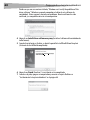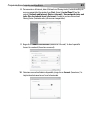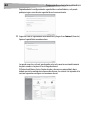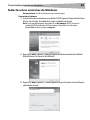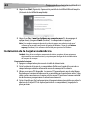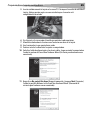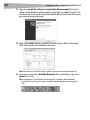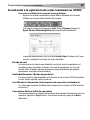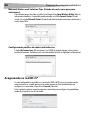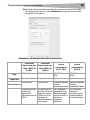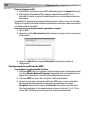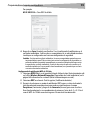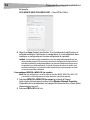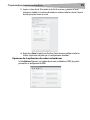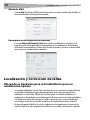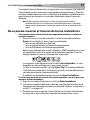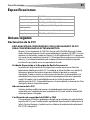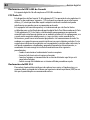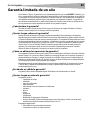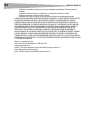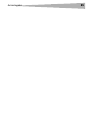Dynex DX-EBDTC Manuel utilisateur
- Catégorie
- Les routeurs
- Taper
- Manuel utilisateur

USER GUIDE
GUIDE DE L’UTILISATEUR • GUÍA DEL USUARIO
Wireless Enhanced G Desktop Card
Carte sans fil G amélioré pour ordinateur de bureau
Tarjeta inalámbrica G mejorado para PC de escritorio
DX-EBDTC
La page est en cours de chargement...
La page est en cours de chargement...
La page est en cours de chargement...
La page est en cours de chargement...
La page est en cours de chargement...
La page est en cours de chargement...
La page est en cours de chargement...
La page est en cours de chargement...
La page est en cours de chargement...
La page est en cours de chargement...
La page est en cours de chargement...
La page est en cours de chargement...
La page est en cours de chargement...
La page est en cours de chargement...
La page est en cours de chargement...
La page est en cours de chargement...
La page est en cours de chargement...
La page est en cours de chargement...
La page est en cours de chargement...
La page est en cours de chargement...
La page est en cours de chargement...
La page est en cours de chargement...
La page est en cours de chargement...
La page est en cours de chargement...
La page est en cours de chargement...
La page est en cours de chargement...
La page est en cours de chargement...

Table des matières
29
Dynex DX-EBDTC
Carte sans fil G amélioré pour
ordinateur de bureau
Table des matières
Introduction ................................................................................... 29
Caractéristiques du produit............................................................. 29
Installation de la carte sans fil ........................................................ 31
Problèmes et solutions ................................................................... 48
Spécifications ................................................................................. 53
Avis juridiques ................................................................................ 53
Garantie limitée d’un an................................................................. 55
Introduction
Merci d’avoir acheté la carte sans fil G amélioré pour ordinateur de bureau DX-EBDTC de
Dynex (la carte). Il est maintenant possible d’accéder à cette nouvelle technologie et de
profiter de la liberté d'un réseau sans fil pour les ordinateurs, que ce soit à la maison ou au
bureau. Cette carte permet de connecter un ordinateur de bureau à un réseau. La procédure
aisée d'installation et de configuration permet de créer un réseau sans fil en quelques
minutes. Prendre soin de lire complètement ce guide de l'utilisateur.
Caractéristiques du produit
La carte est conforme à la norme IEEE 802.11g, ce qui lui permet de communiquer avec
d'autres dispositifs sans fil compatibles 802.11g à 54 Mbps. La carte est compatible avec tous
les dispositifs 802.11g, ainsi qu'avec d'autres produits 802.11b à 11 Mbps. Les produits
802.11g fonctionnent à des vitesses allant jusqu'à 54 Mbps (ou 125 Mbps* avec G amélioré)
et utilisent la même bande de fréquence de 2,4 GHz que les produits Wi-Fi
MD
802.11b.
• Fonctionnement sur la bande ISM (industrielle, scientifique et médicale) de 2,4 GHz
• Utilitaire intégré et facile à utiliser de mise en réseau sans fil
• Interface PCI, permettant un fonctionnement sur pratiquement n'importe quel
ordinateur de bureau
• WPA, WPA2, Wi-Fi Protected Setup (WPS), cryptage WEP (Wired Equivalent Privacy)
64 bits ou 128 bits
• Accès sans fil à des ressources en réseau
• Prise en charge des modes de réseau Infrastructure et Ad-Hoc (d'égal à égal)
• Débit de données allant jusqu'à 125 Mbps
* en G amélioré, 54 Mbps (802.11g) ou
11 Mbps (802.11b)
• Installation et utilisation aisées

30
Caractéristiques du produit
• Antenne externe
• Témoins à DEL de liaison au réseau et d’activité de la liaison
* Lors d'un fonctionnement en G amélioré, ce dispositif Wi-Fi peut atteindre un débit réel égal
ou supérieur à 34,1 Mbps, ce qui est le débit équivalent d'un système suivant le protocole
802.11g et fonctionnant à un débit de données de 125 Mbps. Le débit réel variera en
fonction de l'environnement, des conditions d'utilisation et d'autres facteurs.
Contenu de la boîte
• Carte sans fil G amélioré pour ordinateur de bureau
• Guide d’installation rapide
• CD avec logiciel d’installation
• Ce Guide de l’utilisateur
Configuration système requise
• Ordinateur de bureau compatible PC avec un connecteur PCI disponible et un lecteur
CD
•Windows
MD
2000, Windows XP ou Windows Vista
Composants
# Composant Description
1 Antenne Permet la connexion à un routeur sans fil
2 DEL d’activité S’allume et clignote lorsque la carte est active
3 DEL de liaison S’allume lorsque la carte établit une liaison avec un réseau sans fil
4 Connecteur de la carte S'insère dans le connecteur PCI de l'ordinateur

Installation de la carte sans fil
31
Installation de la carte sans fil
Windows Vista
MC
Remarque importante : Installer le logiciel avant d’insérer la carte.
Pour installer le logiciel et la carte avec Windows Vista :
1 Insérer le CD du logiciel d'installation dans le lecteur CD ou DVD. La boîte de dialogue
AutoPlay (Exécution automatique) s’affiche.
2 Double-cliquer sur Run Installer.exe (Exécuter Installer.exe). Si une fenêtre intitulée
« An unidentified program wants access to your computer » (« Un programme non
identifié essaie d'accéder à l'ordinateur ») s'affiche, cliquer sur Allow (Autoriser). La
fenêtre InstallShield Wizard (Assistant d’installation InstallShield) s’affiche.
3 Cliquer sur Next (Suivant) pour commencer le processus d'installation.
DX-EBDTC

32
Installation de la carte sans fil
Il est possible qu'une fenêtre intitulée « Windows can't verify the publisher of this
driver software » (« Windows ne peut pas vérifier l'éditeur de ce programme pilote »)
s'affiche. Ceci est normal et ne résulte pas d’un problème. Ce logiciel a été
soigneusement testé et est compatible avec ce système d'exploitation.
4 Cliquer sur Install this driver software anyway (Installer malgré tout ce
programme pilote).
5 Une fois l'installation terminée, la fenêtre InstallShield Wizard Complete (Fin de
l'Assistant d'installation InstallShield) s'affiche.
6 Cliquer sur Finish (Terminer). L'installation est désormais terminée.
7 À l'invite, mettre l'ordinateur hors tension et connecter la carte. Voir « Installation de
la carte sans fil » à la page 36.

Installation de la carte sans fil
33
8 Pour se connecter à l'Internet, ouvrir la fenêtre Network and Sharing Center (Centre de
réseau et de partage) en cliquant sur Start (Démarrer), Control Panel (Panneau de
configuration), Network and Internet - View network status and tasks (Réseau
et Internet - Afficher l'état du réseau et les tâches). La fenêtre Network and Sharing
Center (Centre de réseau et de partage) s'affiche.
9 Cliquer sur Connect to a network (Connexion à un réseau). La fenêtre Connect to a
network (Connexion à un réseau) s'affiche.
10 Sélectionner un réseau sans fil disponible, puis cliquer sur Connect (Connecter). La
carte tente de se connecter au réseau sélectionné.

34
Installation de la carte sans fil
Suivant les paramètres de sécurité du réseau sans fil, il pourra être nécessaire d'entrer
un mot de passe ou une clé de sécurité du réseau.
11 Entrer le mot de passe ou la clé de sécurité du réseau, puis cliquer sur Connect
(Connecter). La fenêtre de connexion réussie s'affiche.
Une fois la connexion au réseau réalisée, il est possible de choisir d'enregistrer ce
réseau et de s'y connecter automatiquement dès que la carte est à portée.
La fenêtre Network and Sharing Center (Centre de réseau et de partage) devrait
maintenant montrer la connexion réseau qui vient juste d’être établie. Les liens à
gauche de la fenêtre permettent de configurer les connexions réseau.

Installation de la carte sans fil
35
Toutes les autres versions de Windows
Remarque importante : Installer le logiciel avant d’insérer la carte.
Pour installer le logiciel :
1 Insérer le disque d’installation dans le lecteur CD ou DVD. La fenêtre Dynex Wireless
Card Installer (Application d'installation de la carte sans fil Dynex) s'affiche.
Remarque : Si la fenêtre de l'application d'installation de la carte sans fil Dynex ne s'affiche
pas, double-cliquer sur My Computer (Poste de travail), puis sur le lecteur CD/DVD où le
CD d'installation a été inséré. Double-cliquer sur le dossier Files (Fichiers), puis sur
setup.exe.
2 Cliquer sur Next (Suivant). La fenêtre d’accueil InstallShield Wizard (Assistant
d’installation InstallShield) s’affiche.

36
Installation de la carte sans fil
3 Cliquer sur Next (Suivant). La fenêtre Choose Destination Location (Sélection de
l'emplacement de destination) s’affiche.
4 Cliquer sur Next (Suivant). La fenêtre InstallShield Wizard Complete (Fin de l’Assistant
d’installation InstallShield) s’affiche.
5 Cliquer sur Yes, I want to restart my computer now (Oui, je veux redémarrer
l’ordinateur maintenant), puis sur Finish (Terminer). L'ordinateur s’éteint.
Remarque°: Si pendant l'installation un avertissement s'affiche indiquant que l'application
n'a pas été validée lors du test permettant d'obtenir le logo Windows, cliquer sur
Continue anyway (Continuer). Cette application est conçue pour fonctionner sous
Windows.
Installation de la carte sans fil
Attention : Avant de toucher un composant électronique, veiller à toucher d’abord un objet
métallique non peint et mis à la masse, afin de décharger toute électricité statique
emmagasinée sur les vêtements ou le corps.
Pour installer la carte :
1 Arrêter l’ordinateur, puis débrancher le cordon d’alimentation.
2 Retirer le couvercle du boîtier de l’ordinateur. Se reporter au guide de l’utilisateur de
l’ordinateur pour toute information sur la façon de retirer le couvercle.
3 Localiser un connecteur PCI disponible. Les connecteurs PCI sont en général blancs. Ne
pas oublier que l’antenne fournie doit être orientée avec le dessus pointant vers le
haut. Si des câbles ou d'autres connecteurs font obstruction, choisir un connecteur PCI
présentant le moins d'obstructions possibles au positionnement correct de l'antenne.

Installation de la carte sans fil
37
4 Enlever la vis de fixation du cache (la petite pièce métallique qui masque l’ouverture
de l’emplacement de la carte PCI, sur la face arrière de l’ordinateur), puis le retirer.
5 Insérer délicatement la carte dans le connecteur PCI. Ne pas toucher le connecteur
métallique sur la carte. Exercer une pression suffisante pour insérer totalement la carte
dans le connecteur.
6 Fixer la carte sur le châssis en utilisant la vis qui tenait le cache.
7 Visser délicatement l'antenne sur le connecteur fileté de la carte.
8 Faire pivoter l'antenne jusqu'à ce qu'elle soit orientée vers le haut.
9 Replacer le couvercle du boîtier de l’ordinateur.
10 Connecter le cordon d’alimentation et les autres câbles, puis mettre l’ordinateur sous
tension. La fenêtre Found New Hardware Wizard (Assistant Ajout de nouveau matériel
détecté) s’affiche.

38
Installation de la carte sans fil
11 Cliquer sur No, not at this time (Non, pas maintenant), puis sur Next (Suivant). La
fenêtre Welcome to the Found New Hardware Wizard (Assistant Ajout de nouveau
matériel détecté) s’affiche.
12 Cliquer sur Install the software automatically (Recommended) (Installer le
logiciel automatiquement [recommandé]), puis sur Next (Suivant). La fenêtre
Completing the Found New Hardware Wizard (Fin de l'Assistant Ajout de nouveau
matériel détecté) s’affiche.
13 Cliquer sur Finish (Terminer). La fenêtre Dynex Wireless Networking Utility (Utilitaire
de réseau sans fil de Dynex) s'affiche.
Remarque : Pour visualiser les réseaux disponibles, il faut se trouver à proximité d'un routeur
sans fil en fonctionnement.
14 Sélectionner un réseau dans la liste Available Networks (Réseaux disponibles), puis
cliquer sur Connect (Connecter).

Installation de la carte sans fil
39
Remarque : Si l'utilitaire de réseau sans fil (Wireless Networking Utility) Dynex ne s'affiche
pas automatiquement, double-cliquer sur l'icône Wireless Utility (Utilitaire sans fil) dans
la barre d'état système près de l'horloge.
Accès à l'utilitaire de réseau sans fil (Wireless Networking
Utility, ou WNU)
Pour accéder au WNU à partir de la barre d'état système de Windows :
• Cliquer avec le bouton droit de la souris sur l'icône WMU, dans la barre d'état système
de Windows, dans le coin inférieur droit du bureau.
Si l'icône n'est pas présente, cliquer sur Start (Démarrer), All Programs (Tous les
programmes), Dynex, Wireless Networking Utility (Utilitaire de réseau sans fil).
La fenêtre par défaut du WNU est l'onglet Current Status (État actuel), qui affiche
l'état actuel du réseau et les réseaux disponibles.
Network Status (État du réseau)
Cette zone affiche l'état de connectivité du réseau actuel, entre l'ordinateur et le routeur et
entre le routeur et l'Internet. En cas de problème, utiliser la zone Network Status (État du
réseau) pour en déterminer la source (par exemple, ordinateur, routeur ou Internet/modem).
Available Networks (Réseaux disponibles)
Cette zone affiche les réseaux disponibles à l'endroit actuel, ainsi que le SSID, la force du
signal, le type de sécurité, le canal et le type de réseau.
Perte de la connexion sans fil
Si la connexion sans fil actuelle est perdue, une fenêtre s'affiche et le WNU essaie de rétablir
la connexion.

40
Installation de la carte sans fil
Échec de connexion
D'autres options s'afficheront lors des tentatives de reconnexion. Pour arrêter les tentatives
de connexion, cliquer sur Stop (Arrêt). Pour réessayer d'établir une connexion, cliquer sur
Retry (Réessayer).
État du réseau et solutions conseillées
Pour mieux comprendre l'état actuel du réseau, cliquer sur Open Wireless Utility (Ouvrir
l'utilitaire sans fil). La fenêtre par défaut est l'onglet Current Status (État actuel), et la
section Network Status (État du réseau) détermine les connexions qui sont bonnes ou
défectueuses.
Définition de profils du réseau sans fil
L'onglet My Connections (Mes connexions) du WNU permet d'ajouter, de modifier et de
supprimer des profils de connexion. Il affiche également la force du signal, la sécurité et le
type de réseau.
Sécurisation du réseau Wi-Fi
MD
Si une fonction de sécurité (WEP ou WPA) est activée sur le routeur, cette boîte de dialogue
s'affiche lors de toute tentative de connexion. Lorsque cette boîte de dialogue s'ouvre, saisir
la clé de cryptage définie sur le routeur, puis cliquer sur Connect (Connecter).

Installation de la carte sans fil
41
Les quelques pages suivantes décrivent des options avancées pour paramétrer la sécurité par
l'intermédiaire de la carte plutôt que par le routeur.
Remarque : Lors de la sélection d'un réseau qui utilise un cryptage, la fenêtre de sécurité
simple s'affiche d'abord. Cliquer sur Advanced (Avancé) pour voir d'autres options de
sécurité (ci-dessous).
Actuellement, il existe quatre méthodes de cryptage :
Wired
Equivalent
Privacy (WEP)
64 bits
Wired Equivalent
Privacy (WEP)
128 bits
Wi-Fi Protected
Access (WPA) -
TKIP
Wi-Fi Protected
Access (WPA) 2
Acronyme
WEP 64 bits WEP 128 bits WPA-TKIP/AES (ou
juste WPA)
WPA2-AES (ou juste
WPA2)
Sécurité
Bonne Meilleure Optimale Optimale
Fonctionnalités
Clés statiques Clés statiques Cryptage à clé
dynamique et
authentification
réciproque
Cryptage à clé
dynamique et
authentification
réciproque

42
Installation de la carte sans fil
WEP
WEP est un protocole courant qui fournit une sécurité à tous les produits sans fil compatibles
Wi-Fi. WEP donne aux réseaux sans fil un niveau de protection équivalent à celui d'un réseau
câblé comparable.
Clés de cryptage WEP — Après avoir sélectionné le mode de cryptage WEP 64 bits ou
128 bits, il est essentiel de générer une clé de cryptage. Si la clé de cryptage n'est pas la
même dans tout le réseau sans fil, les dispositifs du réseau sans fil ne pourront pas
communiquer les uns avec les autres. La clé peut être saisie en tapant manuellement la clé
hexadécimale, ou en tapant un mot de passe dans le champ « Passphrase » (Mot de passe) et
en cliquant sur« Generate » (Générer) pour créer une clé. Une clé hexadécimale est une
combinaison de chiffres et de lettres de A à F et de 0 à 9. Pour le mode WEP 64 bits, il faut
entrer 10 caractères hexadécimaux. Pour le mode WEP 128 bits, il faut entrer 26 caractères
hexadécimaux.
Par exemple :
AF 0F 4B C3 D4 = clé pour WEP 64bits
C3 03 0F AF 0F 4B B2 C3 D4 4B C3 D4 E7 = clé pour WEP 128 bits
Le mot de passe WEP n'est PAS la même chose que la clé WEP. La carte utilise ce mot de passe
pour générer les clés WEP, mais différents fabricants de matériel peuvent avoir différentes
méthodes pour générer les clés. Si le réseau comporte des équipements de différentes
marques, le plus simple est d'utiliser la clé WEP hexadécimale du routeur sans fil et de
l'entrer manuellement dans le tableau des clés WEP hexadécimales de la fenêtre de
configuration de la carte.
WPA
WPA est une nouvelle norme Wi-Fi qui apporte des améliorations aux caractéristiques de
sécurité de WEP. Pour utiliser la sécurité WPA, les pilotes et le logiciel des appareils sans fil
doivent être mis à niveau pour en assurer la prise en charge. Ces mises à niveau se trouvent
sur le site Web du fournisseur des appareils sans fil. Il existe trois types de sécurité WPA :
WPA-PSK (pas de serveur), WPA (avec serveur Radius) et WPA2.
WPA-PSK (pas de serveur) utilise en tant que clé de réseau ce que l'on appelle une clé
partagée. Une clé de réseau est un mot de passe qui comporte de 8 à 63 caractères. Cela peut
être une combinaison de lettres, de chiffres ou de caractères. Chaque client utilise la même
clé de réseau pour accéder au réseau. Généralement, il s'agit du mode utilisé dans un
environnement familial.
Clés de cryptage
basées sur
l'algorithme RC4
(généralement clés
de 40 bits)
Plus sûr que WEP
64 bits en utilisant
une longueur de clé
de 104 bits plus 24 bit
supplémentaires de
données générées par
le système
TKIP (Temporal Key
Integrity Protocol)
ajouté afin que les clés
soient permutées et le
cryptage renforcé
AES (Advanced
Encryption Standard)
ne cause aucune perte
de débit

Installation de la carte sans fil
43
WPA (avec serveur Radius) est un système dans lequel un serveur Radius distribue
automatiquement la clé du réseau aux clients. Ceci se trouve généralement dans un
environnement professionnel.
WPA2 utilise AES (Advanced Encryption Standard) pour le cryptage des données, offrant ainsi
une sécurité bien supérieure à WPA. WPA utilise à la fois le protocole TKIP (Temporal Key
Integrity Protocol) et AES pour le cryptage.
La plupart des produits Wi-Fi sont expédiés sans qu'aucune sécurité ne soit activée. Aussi,
une fois que le réseau fonctionne, il faut activer WEP ou WPA et vérifier que tous les
dispositifs sans fil partagent la même clé de réseau.
IMPORTANT: Il faut maintenant configurer toutes les cartes réseau pour qu'elles
correspondent à ces paramètres.
Configuration de la carte sans fil G amélioré pour
ordinateur de bureau pour utiliser un protocole de
sécurité
Le routeur sans fil devrait déjà être configuré pour utiliser WPA ou WEP. Pour réaliser une
connexion sans fil, il faut configurer la carte sans fil G amélioré pour ordinateur de bureau de
manière à ce qu'elle utilise les mêmes paramètres de sécurité.
Modification des paramètres de sécurité sans fil
L’adaptateur réseau USB sans fil G prend en charge le plus récent protocole de sécurité WPA,
ainsi que l'ancienne norme de sécurité WEP. Par défaut, la sécurité sans fil est désactivée.
La carte sans fil Dynex est équipée de la dernière norme de sécurité, appelée Wi-Fi Protected
Access 2 (WPA2
MC
), et de l'ancienne norme de sécurité, appelée Wired Equivalent Privacy
(WEP). Elle prend également en charge la spécification Wi-Fi Protected Setup (WPS), qui
simplifie la configuration d'un réseau sans fil. WPS utilise des méthodologies familières,
comme saisir un numéro d'identification personnel (NIP) ou appuyer sur un bouton, pour
permettre de configurer automatiquement les noms des réseaux et les protocoles WPA/
WPA2 de cryptage et d'authentification des données.
Utilisation de WPS (Wi-Fi protected setup) :
• Clé de cryptage si WPS n'est pas utilisé
• Méthode du numéro d'identification personnel (NIP) : La carte sans fil génère un NIP
qui doit être entré dans le routeur.
• Méthode de configuration du bouton-poussoir (PBC) : La carte sans fil peut également
se connecter à l'aide du bouton-poussoir du logiciel.
• Méthode de configuration manuelle : Cette section indique les paramètres de sécurité
par défaut à configurer si WPS n'est pas utilisé.
WPS utilise WPA2 pour le cryptage. Il ne fournit aucune sécurité supplémentaire, mais
standardise la méthode de sécurisation du réseau sans fil. Sur l'utilitaire client, les réseaux
qui utilisent WPS sont indiqués par une icône de clé. Il est possible d'utiliser soit la méthode
PBC, soit la méthode NIP pour permettre à un dispositif d'accéder au réseau sans fil.

44
Installation de la carte sans fil
Pour utiliser la méthode PBC :
1 Appuyer sur le bouton WPS (situé au dos du routeur) sans le relâcher pendant trois
secondes. Entamer la procédure WPS sur l'utilitaire client au cours des deux minutes
suivantes.
2 Ouvrir le WNU et sélectionner le nom du réseau, puis cliquer sur Connect (Connecter).
Le client échange automatiquement les informations de sécurité puis est ajouté au
réseau sans fil. Il est également possible d'entamer la méthode PBS à partir du côté
client.
Pour utiliser la méthode NIP :
1 Ouvrir le WNU et sélectionner le réseau utilisant WPS, puis cliquer sur Connect
(Connecter).
2 Choisir l'option de méthode NIP, puis exécuter la procédure WPS sur le routeur. Le
client est automatiquement inclus dans le réseau sans fil en moins de deux minutes.
Pour activer la sécurité, il faut d'abord déterminer quel standard est utilisé par le routeur
(voir le guide du routeur sans fil pour les instructions concernant l'accès aux paramètres de
sécurité).
Pour accéder aux paramètres de sécurité de la carte :
1 Ouvrir le WNU.
2 Cliquer sur l'onglet My Connections (Mes connexions), puis cliquer sur la connexion à
modifier.
3 Cliquer sur Edit (Modifier), puis sur Advanced (Avancé) pour changer les paramètres.
Configuration de WEP
Pour configurer le cryptage WEP 64 bits :
1 Sélectionner OPEN (OUVRIR) dans le menu Network Authentication (Authentification
de réseau), sous l'onglet Wireless Network Properties (Propriétés du réseau sans
fil) de la page Edit information for a network (Modifier les informations pour un
réseau).
2 Sélectionner WEP dans le menu Data Encryption (Cryptage de données).
3 Après avoir sélectionné le mode de cryptage WEP, entrer la clé en tapant
manuellement la clé hexadécimale, ou taper un mot de passe dans le champ
Passphrase (Mot de passe) et cliquer surGenerate (Générer) pour créer une clé.
Une clé hexadécimale est une combinaison de chiffres et de lettres de A à F et de 0 à 9.
Pour le mode WEP 64 bits, il faut entrer 10 caractères hexadécimaux.

Installation de la carte sans fil
45
Par exemple :
AF 0F 4B C3 D4 = clé pour WEP 64bits
4 Cliquer sur Save (Enregistrer) pour terminer. Le cryptage est maintenant configuré au
niveau du routeur sans fil. Chacun des ordinateurs du réseau sans fil doit maintenant
être configuré avec les mêmes paramètres de sécurité.
Attention : Si un client sans fil (tel qu'un ordinateur équipé d'une carte sans fil) est utilisé
pour activer les paramètres de sécurité sur le routeur sans fil, la connexion sans fil sera
temporairement perdue jusqu'à l'activation de la sécurité sur le client sans fil. Enregistrer
la clé avant d'appliquer des modifications au routeur sans fil. En cas d'oubli de la clé
hexadécimale, il sera impossible au client d'accéder au routeur sans fil.
Configuration du cryptage WEP 128 bits :
1 Sélectionner OPEN (OUVRIR) dans le menu Network Authentication (Authentification
de réseau), sous l'onglet Wireless Network Properties (Propriétés du réseau sans
fil) de la page Edit information for a network (Modifier les informations pour un
réseau).
2 Sélectionner WEP dans le menu Data Encryption (Cryptage de données).
3 Après avoir sélectionné le mode de cryptage WEP, entrer la clé en tapant
manuellement la clé hexadécimale, ou taper un mot de passe dans le champ
Passphrase (Mot de passe) et cliquer surGenerate (Générer) pour créer une clé.
Une clé hexadécimale est une combinaison de chiffres et de lettres de A à F et de 0 à 9.
Pour le mode WEP 128 bits, il faut entrer 26 caractères hexadécimaux.

46
Installation de la carte sans fil
Par exemple :
C3 03 0F AF 0F 4B B2 C3 D4 4B C3 D4 E7 = clé pour WEP 128 bits
4 Cliquer sur Save (Enregistrer) pour terminer. Le cryptage est maintenant configuré au
niveau du routeur sans fil. Chacun des ordinateurs du réseau sans fil doit maintenant
être configuré avec les mêmes paramètres de sécurité.
Attention : En cas d'utilisation d'un client sans fil (tel qu'un ordinateur équipé d'une carte
sans fil) pour activer les paramètres de sécurité sur le routeur sans fil, la connexion sans fil
sera temporairement perdue jusqu'à l'activation de la sécurité sur le client sans fil.
Enregistrer la clé avant d'appliquer des modifications au routeur sans fil. En cas d'oubli de
la clé hexadécimale, il sera impossible au client d'accéder au routeur sans fil.
Pour configurer WPA-PSK ou WPA2-PSK (pas de serveur) :
Remarque : Choisir cette option si le réseau n'utilise pas de serveur Radius. WPA-PSK ou
WPA2-PSK (pas de serveur) est généralement utilisé pour établir des réseaux chez des
particuliers ou dans de petites entreprises.
1 Sélectionner WPA-PSK ou WPA2-PSK (no server) [WPA2-PSK (pas de serveur)] dans
le menu Network Authentication (Authentification de réseau), sous l'onglet
Wireless Network Properties (Propriétés du réseau sans fil) de la page Edit
information for a network (Modifier les informations pour un réseau).
2 Sélectionner TKIP ou AES dans la liste.

Installation de la carte sans fil
47
3 Entrer la clé du réseau. Elle peut contenir de 8 à 63 caractères, qui peuvent être des
lettres, des chiffres ou des symboles. Cette même clé doit être utilisée sur tous les
clients (cartes réseau) qui seront inclus au réseau.
4 Cliquer sur Save (Enregistrer) pour terminer. Il faut maintenant configurer tous les
clients (cartes réseau) pour qu'ils correspondent à ces paramètres.
Options de l'utilitaire de réseau sans fil
L'onglet Options de l'utilitaire de réseau sans fil (WNU) permet de personnaliser les
paramètres de WNU.
La page est en cours de chargement...
La page est en cours de chargement...
La page est en cours de chargement...
La page est en cours de chargement...
La page est en cours de chargement...
La page est en cours de chargement...
La page est en cours de chargement...
La page est en cours de chargement...
La page est en cours de chargement...
La page est en cours de chargement...
La page est en cours de chargement...
La page est en cours de chargement...
La page est en cours de chargement...
La page est en cours de chargement...
La page est en cours de chargement...
La page est en cours de chargement...
La page est en cours de chargement...
La page est en cours de chargement...
La page est en cours de chargement...
La page est en cours de chargement...
La page est en cours de chargement...
La page est en cours de chargement...
La page est en cours de chargement...
La page est en cours de chargement...
La page est en cours de chargement...
La page est en cours de chargement...
La page est en cours de chargement...
La page est en cours de chargement...
La page est en cours de chargement...
La page est en cours de chargement...
La page est en cours de chargement...
La page est en cours de chargement...
La page est en cours de chargement...
La page est en cours de chargement...
La page est en cours de chargement...
La page est en cours de chargement...
La page est en cours de chargement...
La page est en cours de chargement...
La page est en cours de chargement...
-
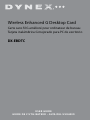 1
1
-
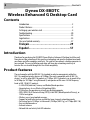 2
2
-
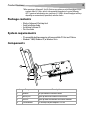 3
3
-
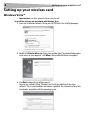 4
4
-
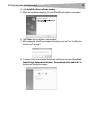 5
5
-
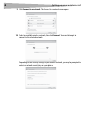 6
6
-
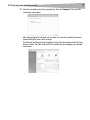 7
7
-
 8
8
-
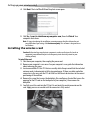 9
9
-
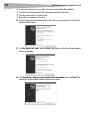 10
10
-
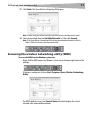 11
11
-
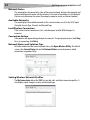 12
12
-
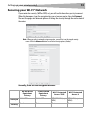 13
13
-
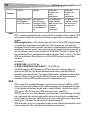 14
14
-
 15
15
-
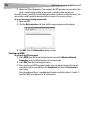 16
16
-
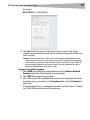 17
17
-
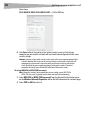 18
18
-
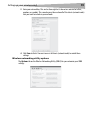 19
19
-
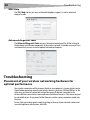 20
20
-
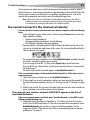 21
21
-
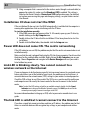 22
22
-
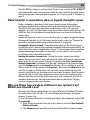 23
23
-
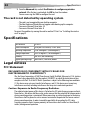 24
24
-
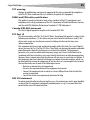 25
25
-
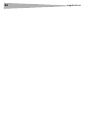 26
26
-
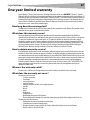 27
27
-
 28
28
-
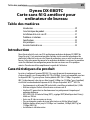 29
29
-
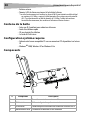 30
30
-
 31
31
-
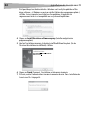 32
32
-
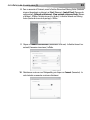 33
33
-
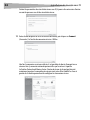 34
34
-
 35
35
-
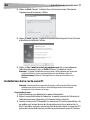 36
36
-
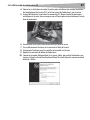 37
37
-
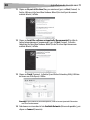 38
38
-
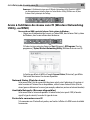 39
39
-
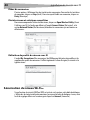 40
40
-
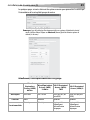 41
41
-
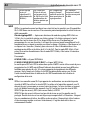 42
42
-
 43
43
-
 44
44
-
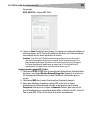 45
45
-
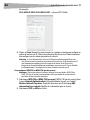 46
46
-
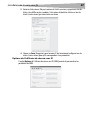 47
47
-
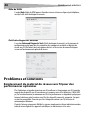 48
48
-
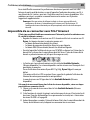 49
49
-
 50
50
-
 51
51
-
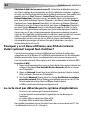 52
52
-
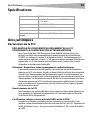 53
53
-
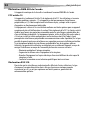 54
54
-
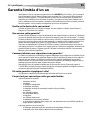 55
55
-
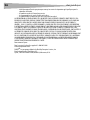 56
56
-
 57
57
-
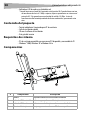 58
58
-
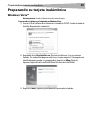 59
59
-
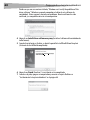 60
60
-
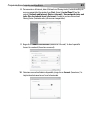 61
61
-
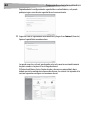 62
62
-
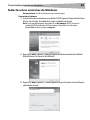 63
63
-
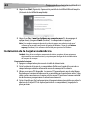 64
64
-
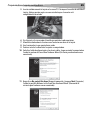 65
65
-
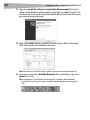 66
66
-
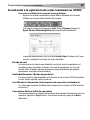 67
67
-
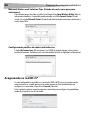 68
68
-
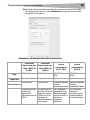 69
69
-
 70
70
-
 71
71
-
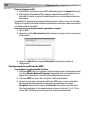 72
72
-
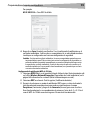 73
73
-
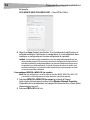 74
74
-
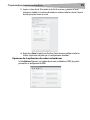 75
75
-
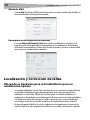 76
76
-
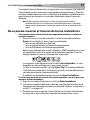 77
77
-
 78
78
-
 79
79
-
 80
80
-
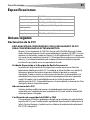 81
81
-
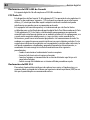 82
82
-
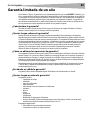 83
83
-
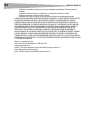 84
84
-
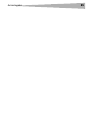 85
85
-
 86
86
Dynex DX-EBDTC Manuel utilisateur
- Catégorie
- Les routeurs
- Taper
- Manuel utilisateur
dans d''autres langues
- English: Dynex DX-EBDTC User manual
- español: Dynex DX-EBDTC Manual de usuario
Documents connexes
-
Dynex DX-BGDTC Manuel utilisateur
-
Dynex DX-BUSB Manuel utilisateur
-
Dynex DX-NUSB Manuel utilisateur
-
Dynex DX-EBNBC - Wireless G Notebook Card Manuel utilisateur
-
Dynex DX-BNBC Manuel utilisateur
-
Dynex DX-NUSB Manuel utilisateur
-
Dynex DX-NNBC - N NOTEBOOK CARD WiFi Manuel utilisateur
-
Dynex DX-EBDTC Manuel utilisateur
-
Dynex DX-NNBC Manuel utilisateur
-
Dynex DX-EBUSB Guide d'installation rapide
Autres documents
-
Belkin CARTE RESEAU SANS FIL G MODE HAUT DEBIT POUR ORDINATEUR DE BUREAU #F5D7001FR Le manuel du propriétaire
-
Belkin PM00730tt Manuel utilisateur
-
Belkin F5D9000 Manuel utilisateur
-
Belkin F5D8013EA Manuel utilisateur
-
Belkin CARTE RÉSEAU SANS FIL N1 POUR ORDINATEUR DE BUREAU #F5D8001FR Le manuel du propriétaire
-
Microsoft Network Card MN-730 Manuel utilisateur
-
RocketFish RF-51SDCD Manuel utilisateur
-
RocketFish RF-71SDCD Manuel utilisateur
-
Insignia NS-PCCUP53 Guide d'installation rapide
-
Insignia NS-PCIEC8 Guide d'installation rapide